テキストメッセージをコンピュータで送信する方法
私は携帯電話で文字をすぐに入力して送信するために、数年前からサムスンモアキハングルキーボードアプリを使用しています。 サムスンモアキを使用すると、科学的な入力方法のおかげで、比較的迅速にハングル入力が可能です。
上記のYouTubeの動画を見て、自分より遅い非難する人が多いですね。(笑)
長文のSMSテキストを送信したり、コンピュータで作成したコンテンツを文字に送信する場合は、PC上で文字を入力してメールで送信し、スマートフォンからのメールの内容をコピーして、文字を送信する方法を考えてみることができます。 私はたまにこの方法を使ってきました。
しかし、最近 アンドロイド(Android)メッセージアプリを介してPCからすぐに文字を送受信できるようになりました。
方法は、スマートフォンにAndroidメッセージアプリをインストールして、PCでAndroidのメッセージ、Web版を利用して文字を送受信することができます。 コンピュータを使用して作業をして、頻繁に文字を送信する場合に便利に利用することができます。
Androidメッセージ、Web版を使用してPCからSMSテキスト送信
まず、Google Playストアで Androidメッセージで検索しAndroidメッセージアプリをインストールします。
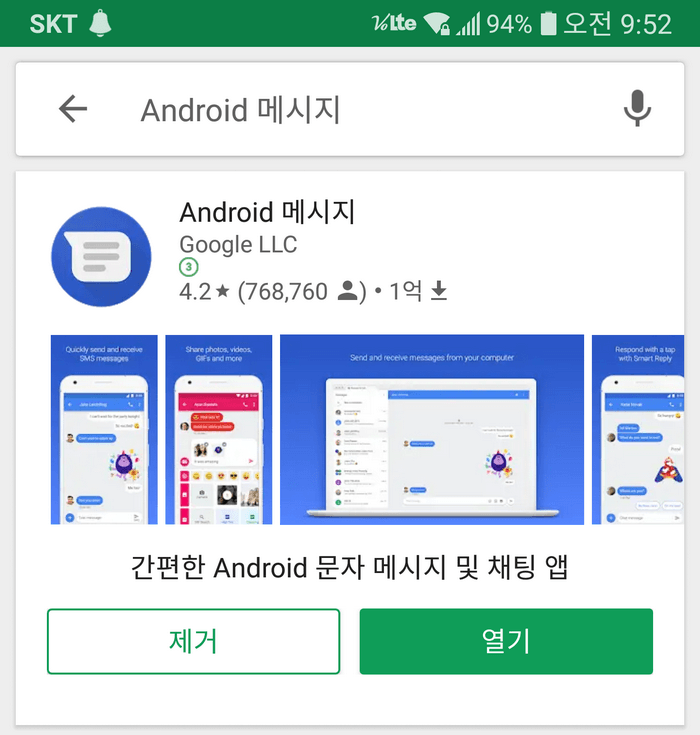
アプリを起動します。 Androidメッセージアプリをメッセージを送受信するデフォルトアプリとして設定するかどうかを尋ねられたら、[はい]を選択してAndroidメッセージアプリをデフォルトメッセージアプリに設定する必要があり、PCからメッセージを送受信できます。
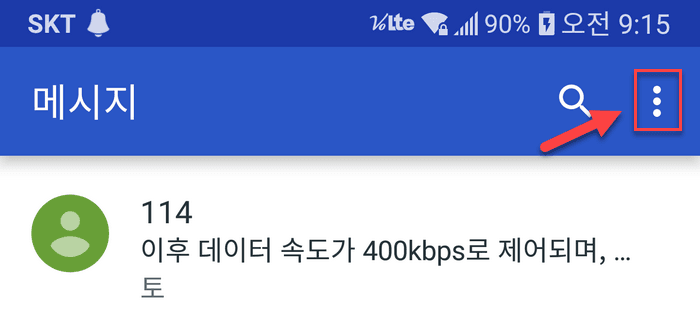
上記のような画面が表示されたら、右上の設定アイコン(矢印で表示)を押します。
これにより、次のようなドロップダウンメニューが表示されます。
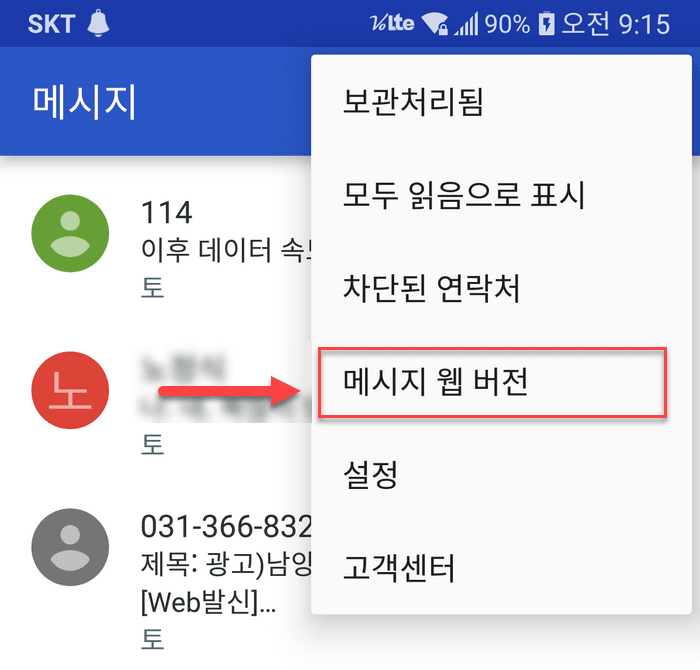
"メッセージ、Web版「を選択します。
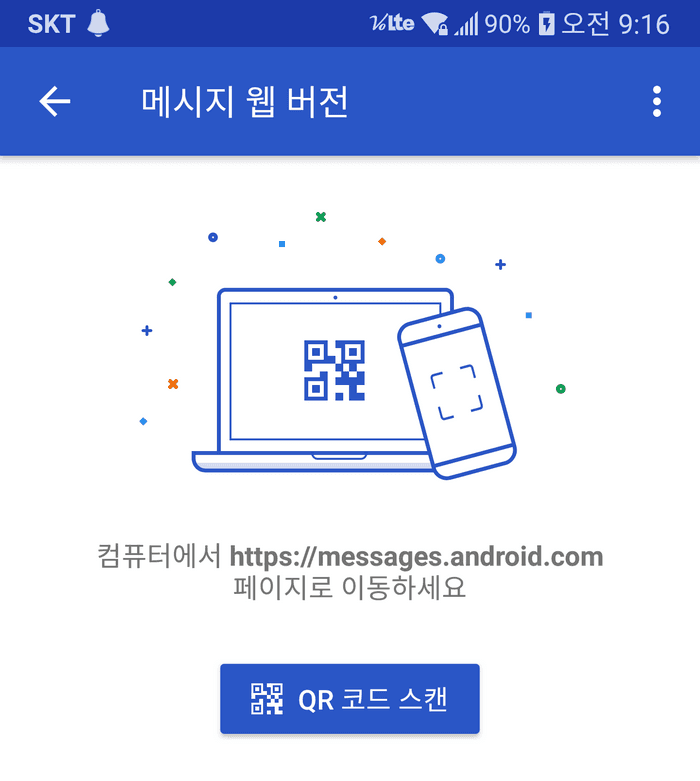
上記のような画面が表示されます。 今すぐPCでChromeを開きhttps://messages.android.com/ページに移動します。
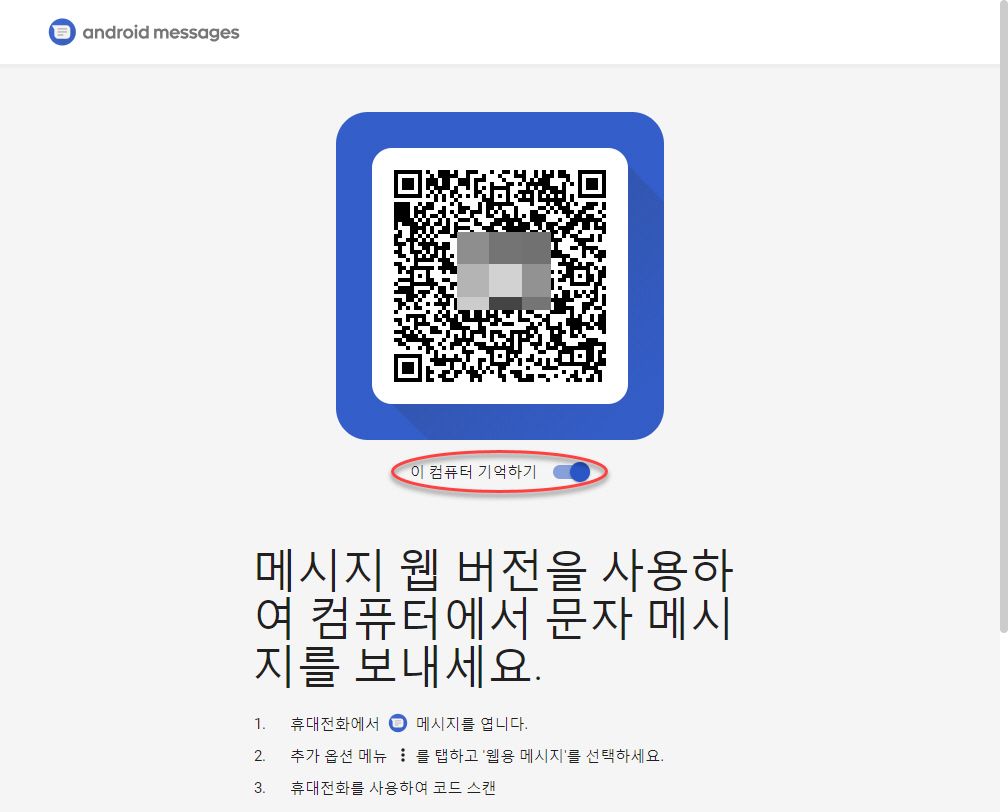
最初に実行した場合、上記のような画面が表示されます。 このコンピュータ記憶するをOnに選択すると、今後接続時には、すぐに文字を確認して送ることができる画面が表示されます。
携帯電話のAndroidメッセージアプリで「QRコードをスキャン「」を選択して、PC画面に表示されているQRコードをスキャンします。
今すぐPCでSMSテキストを確認して送信することができます。 最初に実行時には、少しとりとめ感じがあります。 しかし、何度実行すると、とりとめの現象が消えることです。
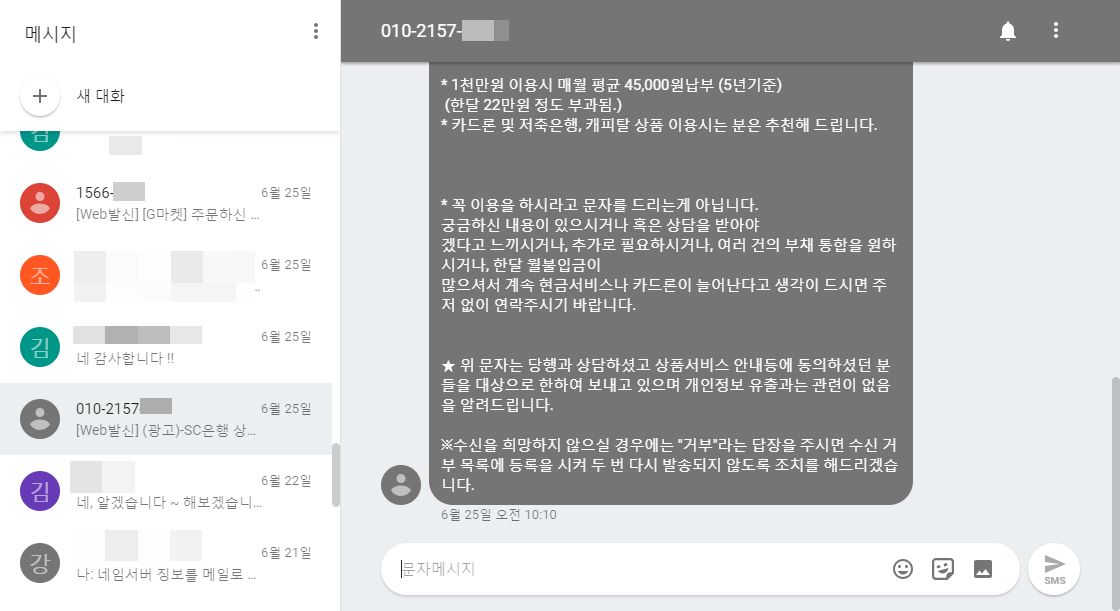
左の +新しい会話をクリックすると、連絡先を検索して、文字を送信したり、新しい番号を入力して、文字を送信することができます。
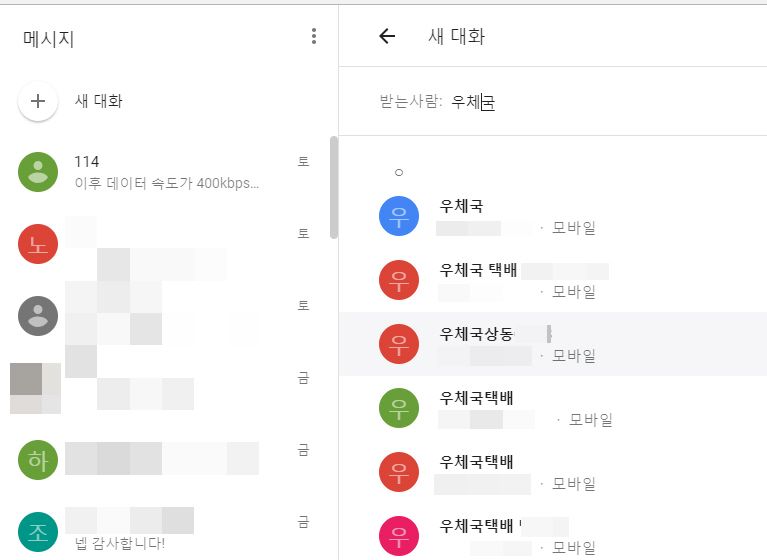
郵便局で検索してみると、郵便局、宅配便の記事様の数がかなり多く、検索なりますね。(笑)
この方法を使用してPCで文字を送信するスマートフォンから直接送信するたびに多くの時間を節約することができるでしょう。



普段 WordPress 関連して良い情報をたくさん知ってくれてありがとう。 ウェブサーフィンをしてみると、再びこのサイトに戻っている私を発見したりします。 やはりあなたのサイトは excellent です。 今回はアプリ開発に必要なsms関連のソリューションを探して訪問するようになりました。 こんなにも感謝に心を呼びたくて…完璧な春、生き生きとした万物のように貴社のサイトも成長していただきたいと思います。
ブログを訪問してくださってコメントまで残していただきありがとうございます。
以前にWindowsのコンピュータを使用するとハングアウトを使用してメッセージや電話をしていた覚えています。
ハングアウトず、新しいメッセージアプリが出てきたんですか?
ここにHangoutsサイトでご案内していますね。